Skype na połączeniu i ustawieniu tabletu

- 2990
- 402
- Hilarion Jarosz
Wstęp
Każdy z nas używa różnych rodzajów komunikacji. Pomimo stopniowego zmniejszenia technologii niektóre usługi nadal pozostają dość drogie. Jednocześnie rozwijają się różne miksery internetowe. Skype był jednym z pierwszych produktów, które wykonują nieograniczone połączenia, a nie tylko głos, ale także filmy. Dzisiaj zyskał ogromną popularność i praktycznie nie ma ludzi, którzy nigdy o nim nie słyszeli. W dzisiejszych czasach, gdy wielu, którzy mają różne urządzenia mobilne, nie musisz być powiązany z komputerem, aby używać Skype. Zastanówmy się bardziej szczegółowo, jak połączyć i skonfigurować Skype na tablecie w różnych systemach operacyjnych.

Użytkownicy używają Skype do korespondencji i połączeń
Pobieranie i instalowanie
Jeden z trzech systemów operacyjnych można użyć na tablecie: Android, iOS i Windows. Dla każdego z nich opracowano aplikację do połączeń przez Skype. Ich podstawowe możliwości są dokładnie takie same: połączenia głosowe i wideo między użytkownikami programu, tanie połączenia z regularnymi telefonami, wysyłanie wiadomości, możliwość synchronizacji kontaktów z książką telefoniczną. Tylko nieco inna jest procedura instalacji i liczba ustawień. Aby zainstalować aplikację Skype na tablecie, postępuj zgodnie z następującymi działaniami:
Android. Uruchom aplikację Play Market, wprowadź Skype na pasku wyszukiwania, przejdź do strony aplikacji i wybierz „Zainstaluj”. Następnie system zaproponuje potwierdzenie zgody na dostęp do różnych funkcji tabletu. Za kilka sekund Skype zostanie zainstalowany.
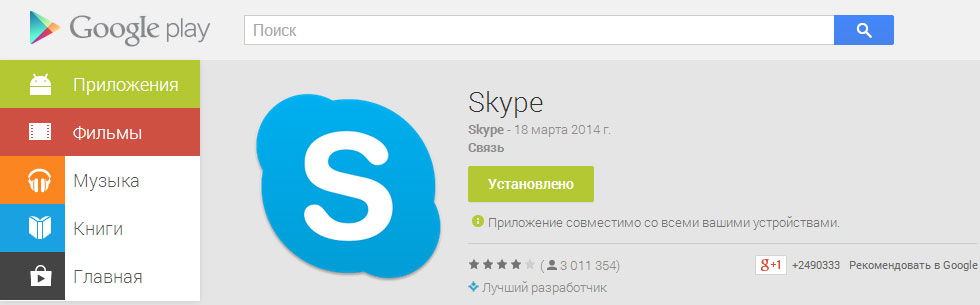
iOS. Procedura jest podobna do tej samej jak na tablecie z Androidem. Wpisz iTunes, wprowadź pasek wyszukiwania Skype, przejdź do strony programu. Następnie wybierz przycisk „Free” - „Zainstaluj”.
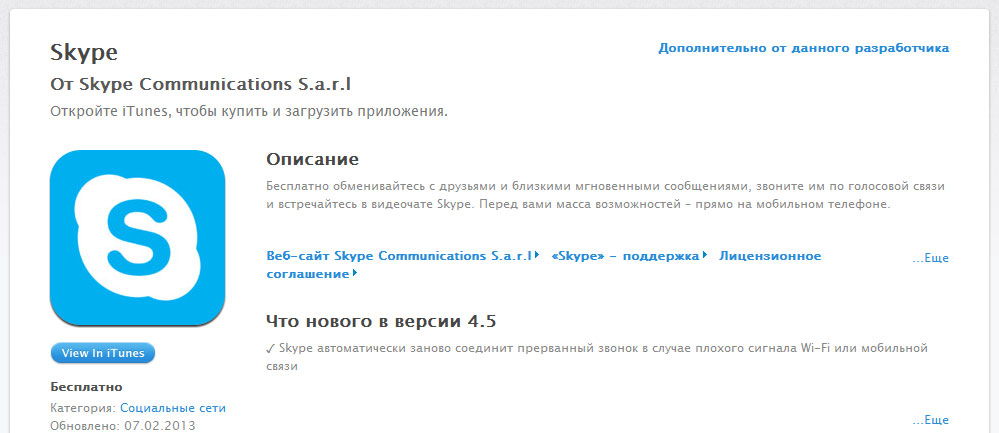
Okna. Zakładamy, że tablet działa na systemie Windows 10, który jest najpopularniejszy dla tabletów, a Microsoft ostatnio aktualizuje wszystkie urządzenia. Najlepszą opcją byłoby pobranie wersji komputerowej programu, ponieważ wersja ekranów dotykowych jest znacznie gorsza w możliwościach.
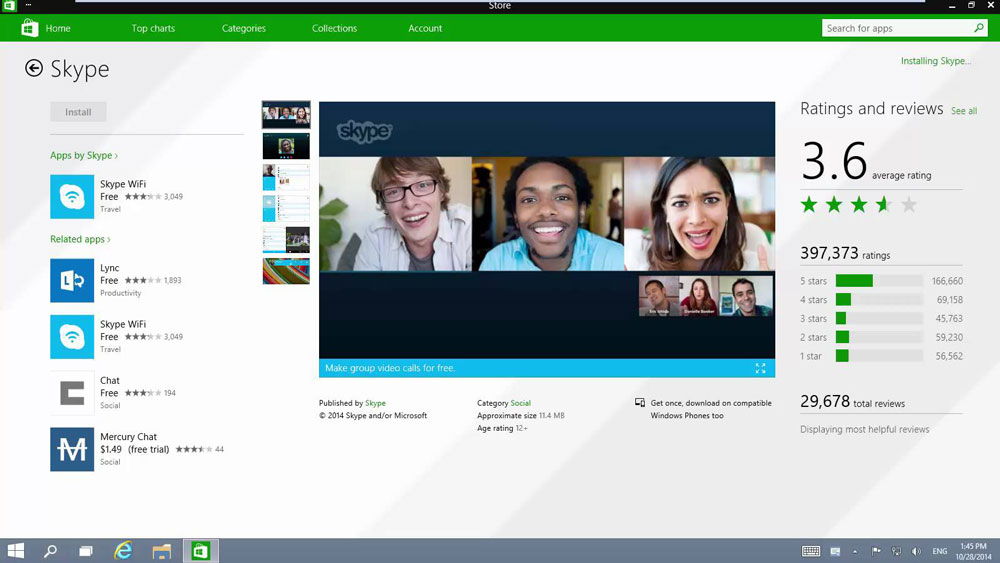
Pierwszy start
Uruchom program na tablecie po zainstalowaniu. Jeśli masz już konto, na przykład po utworzeniu na komputerze, po prostu wprowadź jego dane w odpowiednich polach i kliknij strzałkę, aby wprowadzić program. Jeśli nigdy wcześniej nie byłeś zarejestrowany, możesz to zrobić teraz. Wymyśl pseudonim, hasło, dodaj swoje imię i nazwisko i adres e -mail. Wejście wystąpi automatycznie. Zacznij dodawać kontakty i dzwonić do znajomych i znajomych. Warto zauważyć, że we wszystkich systemach operacyjnych menu wygląda prawie tak samo.
Menu Ustawienia
Liczba ustawień różni się od wersji systemu operacyjnego. Tak się złożyło, że najmniejsza z nich jest na iOS, a przede wszystkim - w systemie Windows.
Android. Natychmiast musisz włączyć program. Po uruchomieniu narysuj palec z lewej krawędzi ekranu, aby dodatkowe menu wyskoczyło, a następnie przejdź do „Ustawienia”. Z kolei są one podzielone na kilka podsekcji.
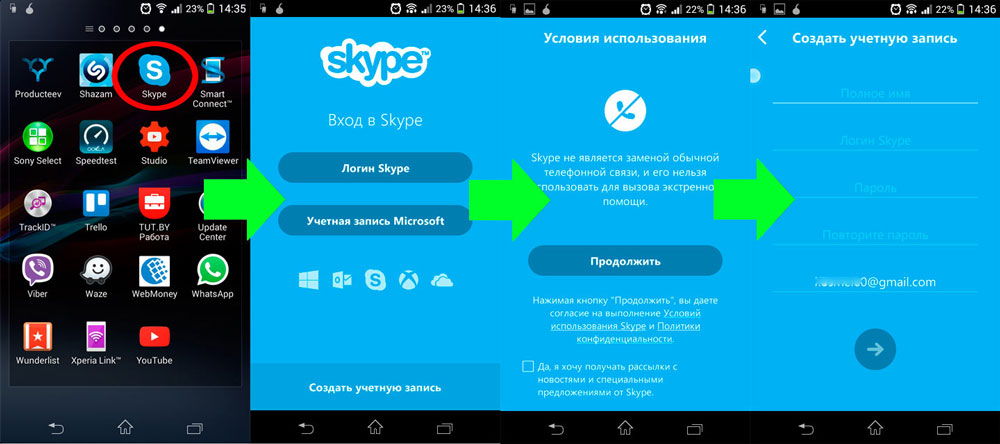
- Smiles and Muji - Wybór animowanych lub dużych uśmiechów oraz rodzaj połączenia do ładowania Muzi.
- Ustawienia powiadomień - Wybierz, jakie zdarzenia chcesz otrzymać powiadomienia, a także ich typ.
- Kontakty - Skonfiguruj skrypt do korzystania z książki telefonicznej. Wybierz, czy skopiować kontakty Skype na książkę telefoniczną i dodać subskrybentów z IT do listy kontaktów Skype.
- Poufność - automatyczne wejście bez ciągłego wchodzenia hasła, od kogo odbierać połączenia i wiadomości, pokazując reklamę, według parametrów można znaleźć.
- Połączenia głosowe i wideo - Ustawianie jakości jakości, połączeń z tłem i automatycznym odbiorem.
- Instalacja połączenia - Użyj Skype Wi -fi.
- Czaty - możesz odnotować odczytanie wszystkich wiadomości.
- Wsparcie - link do strony wsparcia i informacji zwrotnej.
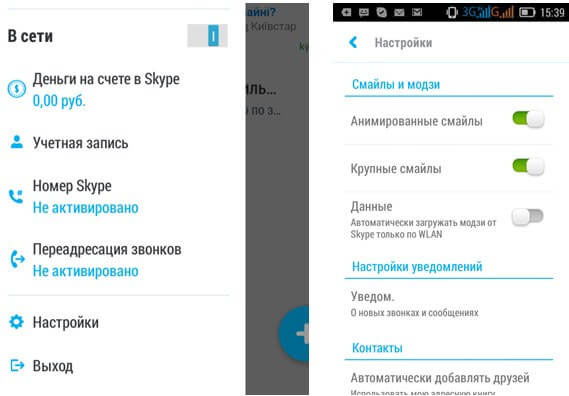
iOS. Po uruchomieniu głównego okna Skype, przejdź do karty „My Data” i wybierz menu „Ustawienia”. Możesz skonfigurować następujące możliwości:
- Powiadomienia czatu - Konfiguracja komunikatów push, dźwięk i Vibro -ownship.
- Prywatność jest wyświetlaniem awatara i możesz skonfigurować okrąg kontaktów, które go zobaczą, oraz ustawienia informacji, za pomocą których będziesz mógł znaleźć.
- Kontakty - automatycznie dodanie kontaktów z książki telefonicznej.
Okna. Najpierw musisz włączyć Skype. Po przejściu do menu programu kliknij „Narzędzia” - „Ustawienia”. Możesz zmienić wiele parametrów, są one podzielone na kilka grup. Spójrzmy na więcej.
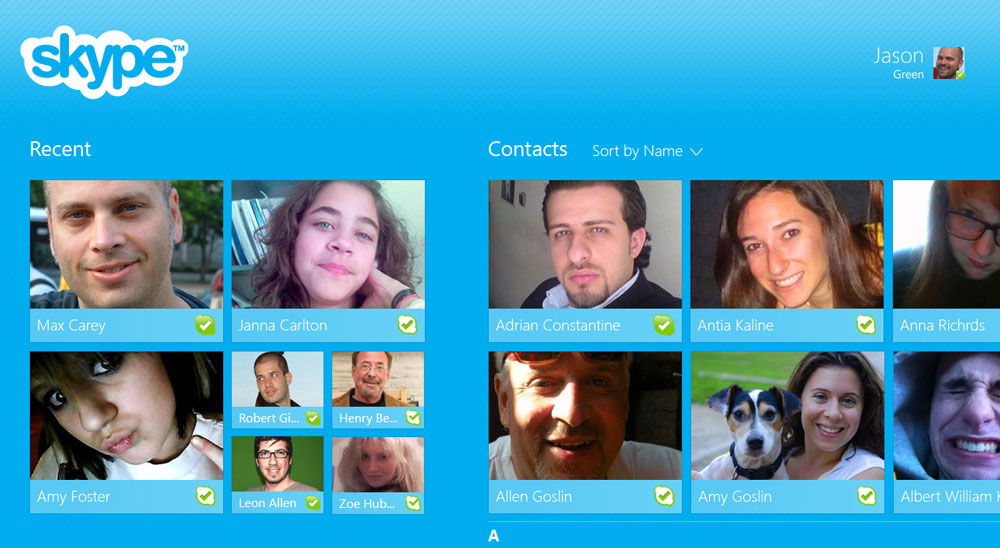
- Główne to automatyczne ustawienia uruchamiania, możliwość ustanowienia mikrofonu i aparatu, zmiana powiadomień, aktywacja tłumacza i Skype WI -fi.
- Bezpieczeństwo - od kogo przyjmować połączenia i wiadomości, pozwolenie na pokazanie reklamy, a także listę zablokowanych użytkowników.
- Alerty - odzwierciedlenie ostrzeżenia na pulpicie, zmiana melodii połączenia i powiadomienia.
- Połączenia - od kogo odbierać połączenia, możesz sprawdzić aparat, połączenia połączeń, pocztę głosową.
- Czat i SMS - strojenie klawiszy gorących, zmiana czcionki, wybór folder.
- Dodatkowo - korzystanie z Skype w programach zewnętrznych, automatyczne aktualizowanie, konfigurowanie połączeń internetowych i kombinacji kluczowych.
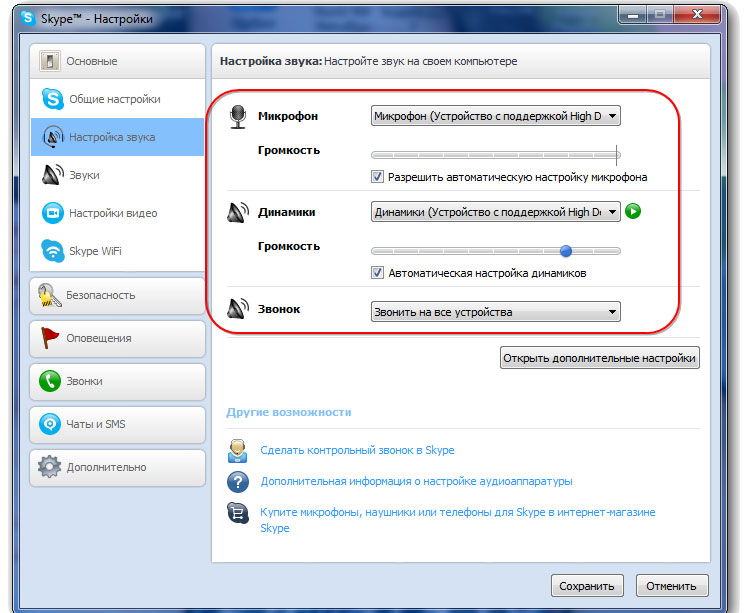
Dodawanie kontaktów
Android. Przejdź do zakładki średniej kontaktu, w dolnym rogu, naciśnij ikonę Plus, dodaj dane kontaktowe i wyślij żądanie.
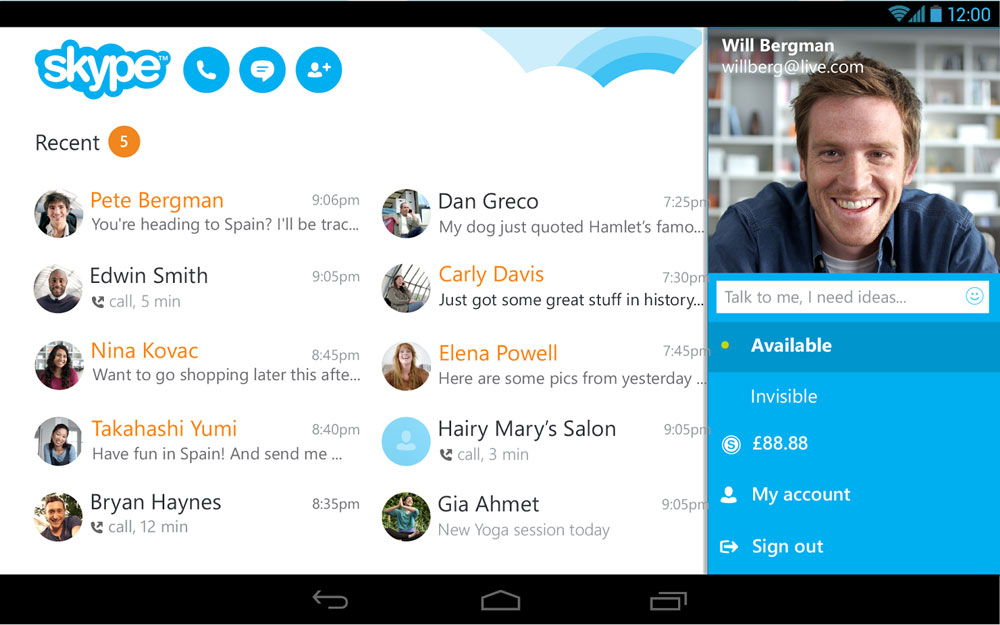
iOS. Przejdź do menu głównego do zakładki „Kontakty”, naciśnij ikonę Dodaj -on, wprowadź logowanie, adres lub nazwisko. Wyślij prośbę o dodanie.
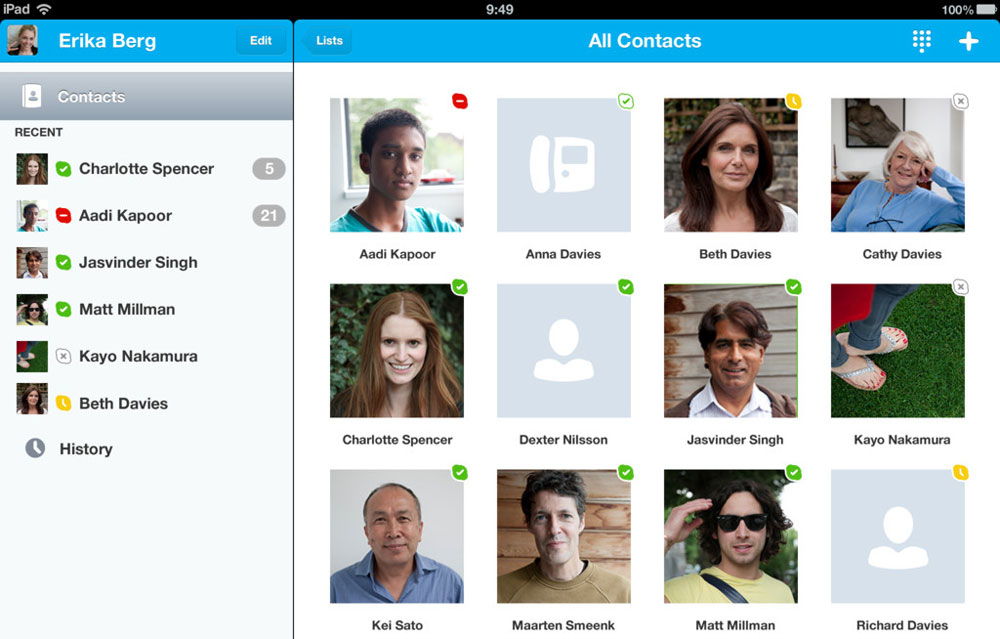
Okna. Pod zdjęciem kliknij wiersz wyszukiwania i wprowadź niezbędne dane, a następnie wyślij żądanie.
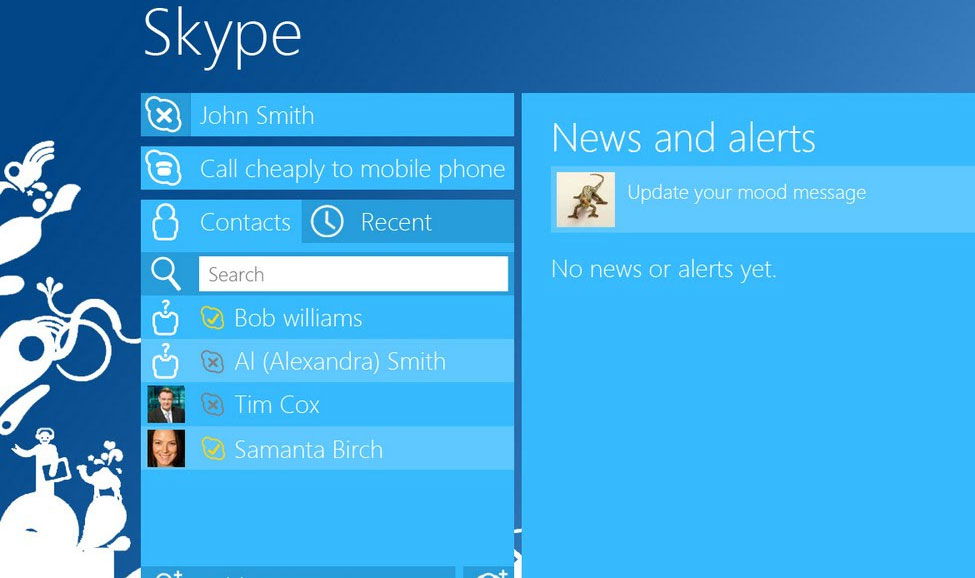
Dzwonić
Procedura wykonywania połączeń na tablecie nie różni się na wszystkich platformach. Wejdź na listę kontaktów do potrzebnego adresatu, kliknij ikonę rury lub kamery u góry ekranu, aby zadzwonić do wspólnego połączenia lub za pomocą kamery wideo.

Wniosek
Aplikacja Skype na urządzenia mobilne jest bardzo wygodne na wszystkich platformach i pozwoli ci zawsze pozostać w kontakcie z przyjaciółmi i krewnymi, po prostu podłącz tablet z Internetem. Urządzenie będzie mogło automatycznie włączyć aparat.
Mamy nadzieję, że udało nam się pomóc w tym skonfigurowaniu. W komentarzach zapraszamy do opuszczenia recenzji na temat pracy programu na tablecie.
- « Self -instalacja i konfigurowanie telewizji satelitarnej z wyboru anteny do wyszukiwania kanałów
- Najlepsze procesory smartfonów w 2020 roku »

